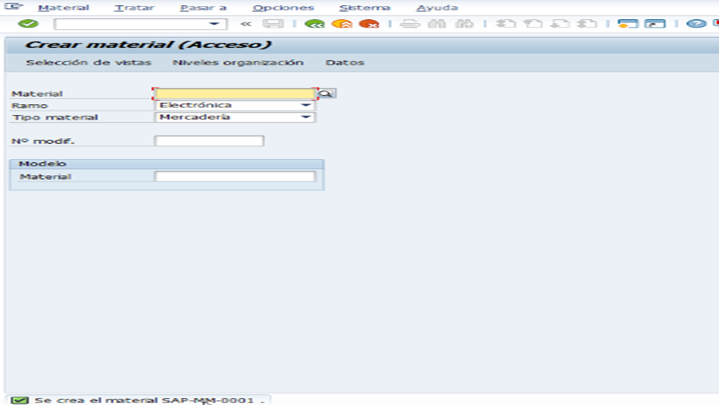PorMyWebStudies

Extendiendo un material a un nuevo centro - introduccion sap
En esta sesión, aprenderemos cómo EXTENDER un MATERIAL a otro centro. Aunque el sistema puede tener muchos artículos, no significa que todos los centros puedan trabajar con ellos. Para que un centro use un material, es necesario extender ese material al centro.
Para extender un material, utilizamos la transacción MM01, que normalmente es usada para crear materiales, pero también sirve para extenderlos. No se usa la transacción MM02, ya que no estamos modificando el material, sino extendiéndolo. Para ejecutarla, introducimos MM01 en el campo de transacción y presionamos la tecla Enter.
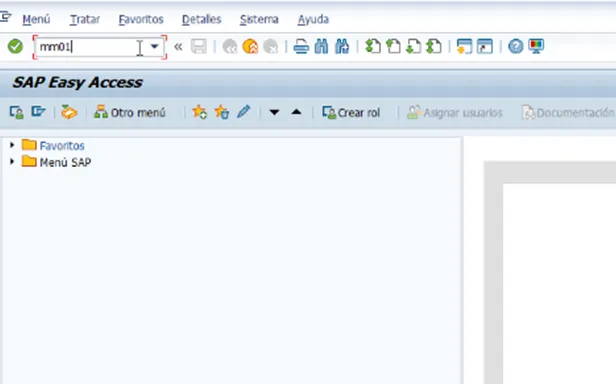
Se muestra la pantalla de "crear material" con varios campos obligatorios. Al extender un material, es necesario ingresar el código del material, por ejemplo SAP-MM-0001, que vamos a extender. También se debe informar el “ramo”, que en este caso es “electrónica”, y el “tipo de material”, que es “mercadería”. Una vez completados estos campos, haz clic en continuar.
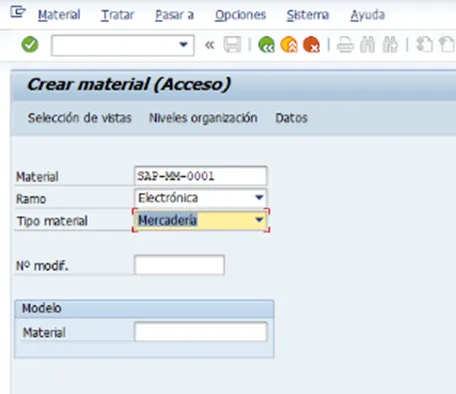
La siguiente pantalla es “selección de vistas”. Selecciona las vistas con las que vas a trabajar, por ejemplo, Datos base 1, Compras y Contabilidad 1. Luego presiona continuar.
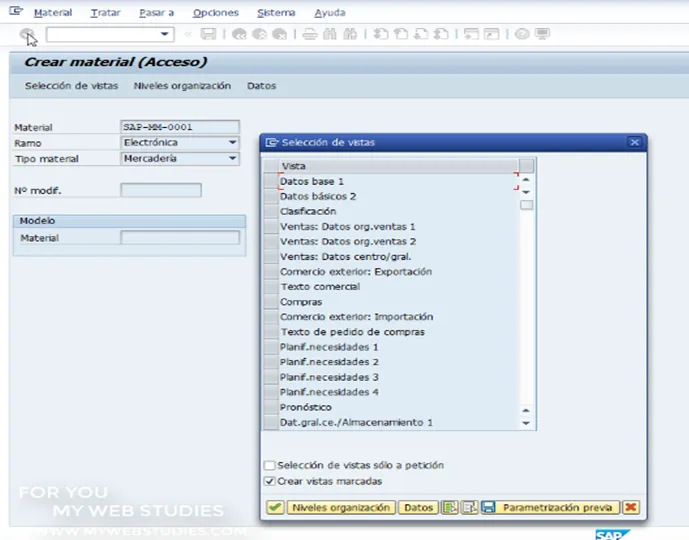
Ahora ingresa el código del centro al que deseas extender el material. Si intentas extenderlo a un centro donde ya está, como EC04, el sistema mostrará un mensaje que indica que “el material ya está actualizado para esta operación”. Cierra la ventana y continúa.
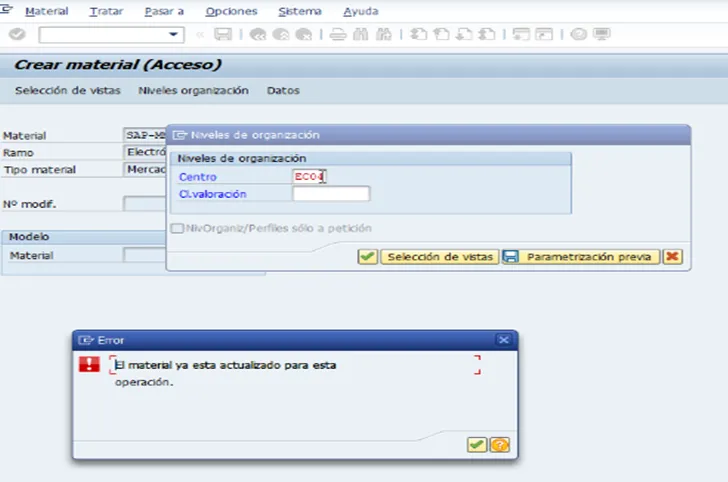
Si deseas saber en qué centros está extendido el material, utiliza el matchcode del campo centro para ver la lista de centros. Los centros donde ya está extendido tendrán una “x” en la primera columna. Para continuar, cierra la ventana e introduce el código del centro al que quieras extender el material, por ejemplo EC02, y presiona Enter.
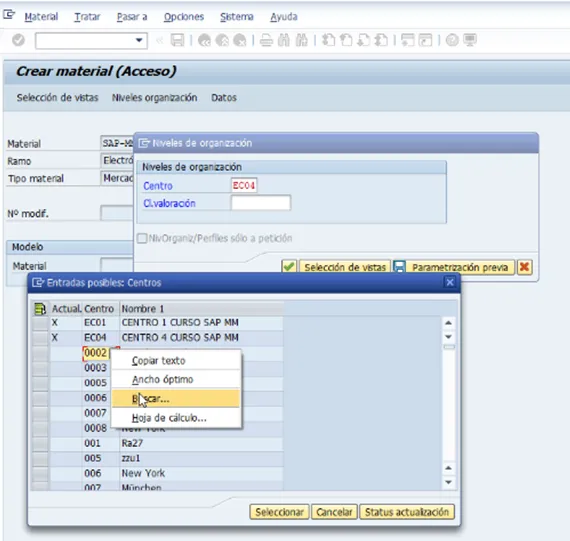
Una vez en la pantalla de creación de material, en la parte inferior verás el mensaje “el material ya existe y está siendo ampliado”. Esto confirma que no estás creando un nuevo material, sino extendiéndolo. Los campos generales del material, como el nombre, ya estarán completados, ya que no varían según el centro. Los datos específicos, como el "grupo de compras", sí varían según el centro.
En este caso, introduce el grupo de compras correspondiente y los demás datos específicos, como el tiempo de tratamiento para la entrada de mercancía. Para navegar a la siguiente pestaña, usa el ícono de pestañas o presiona Enter.
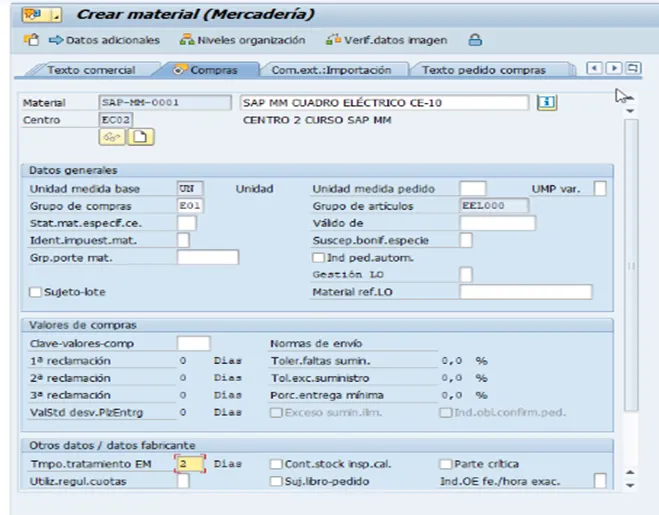
En la pestaña de contabilidad 1, ingresa la "categoría de valoración", por ejemplo 3100, y el "precio estándar", que puede variar entre centros. Ingresa el precio adecuado para este centro y presiona Enter.
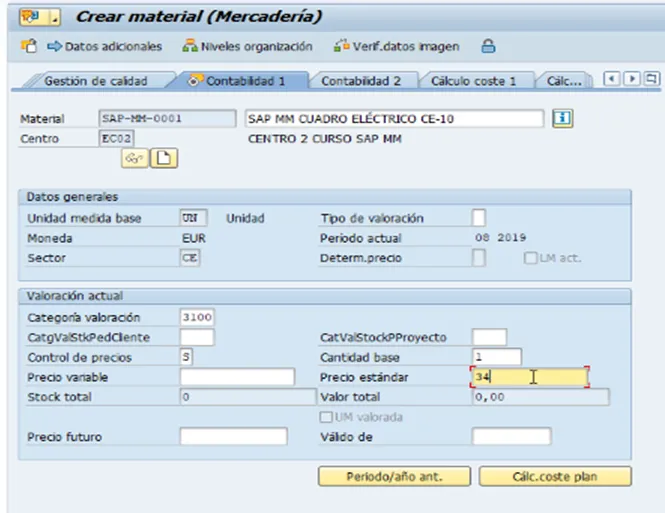
Finalmente, verás un mensaje de confirmación para guardar los cambios. Aunque seleccionaste tres vistas al inicio, es posible que no se muestren si no hay datos que varíen según el centro. Haz clic en "Sí" para guardar los cambios.
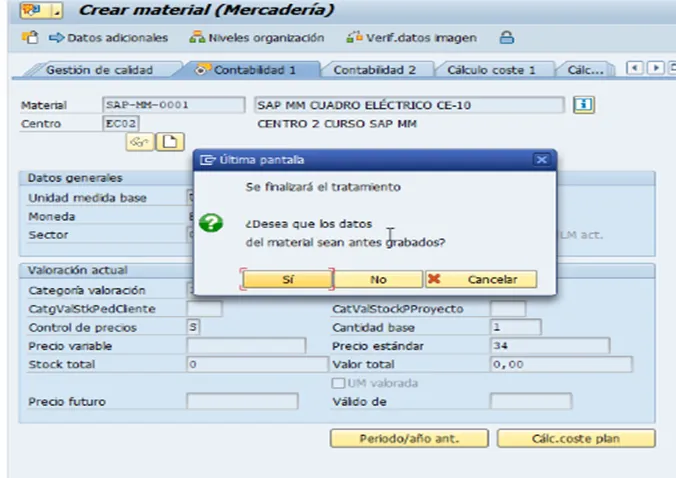
Verás el mensaje de confirmación de que el material se ha extendido correctamente.
En esta sesión, hemos visto cómo extender un material a otro centro.